5 ساده ترین روش تبدیل عکس به png
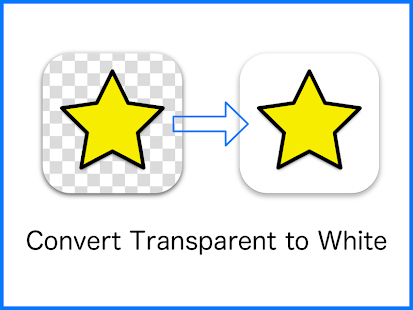
اگر شما بخواهید در اندازه تصویر های داخل وب تغییر ایجاد کنید که باعث کاهش اندازه فایل می شود ممکن است شفافیت تصویر از بین برود. حال اگر شما نیاز به شفافیت تصویر دارید، فرمت png بهترین گزینه برای فرمت جایگزین تصویر می باشد. در این مقاله راه های تبدیل فرمت عکس به png را به شما نشان می دهیم.
فرمت PNG یا Portable Network Graphics از نوع فرمت های پیکسلی می باشد که به عنوان فرمت جایگزین فرمت GIF در سال ۱۹۹۵ ارائه شد. در این فرمت تصاویر ۲۴ یا ۳۲ بیت در پیکس می باشند که در محیط رنگی RGB و با روش فشرده سازی بدون اینکه اطلاعات حذف شوند، ذخیره می شوند.فایل PNG در هر مرورگر باز می شود به همین علت از رایج ترین فرمت تصویر وب می باشد.
۱- روش آنلاین
در این روش فقط به اینترنت احتیاج است که شما بای به آن دسترسی داشته باشید و به هیچ نرم افزاری احتیاج ندارید.
۱- ابتدا به سایت http://www.converthub.com بروید.
۲- سپس یک صفحه با گزینه های متفاوت برای شما ظاهر میشود.
۳- روی دکمه Browse کلیک کنید تا بتوانید عکس خود را وارد کنید. حال اگر عکس در هارد قرار دارد به محل آن رفته و آن را انتخاب کنید و اگر عکس مورد نظرتان در اینترنت قرار دارد میتوانید آدرس آن را در قسمت URL of the Image وارد کنید.
۴- بعد برای تبدیل عکس خود به قسمت Convert to بروید.
۵- در این قسمت ۱۰ فرمت مختلف در قسمت Convert to وجود دارد که شما میتوانید یک یا چند تا از آنها را انتخاب کنید. اگر JPG را انتخاب کنید روبروی آن JPEG Quality وجود دارد که در این بخش کیفیت عکس را تغییر دهید. اگر روی ۱۰۰ قرار دهید عکس با بالاترین کیفیت تبدیل میشود و اگر ۱ را قرار دهید عکس با کمترین کیفیت تبدیل میشود.
۶- کادر سفید رنگی وجود دارد که بعد از انتخاب فرمت و تنظیم آنها باید پر کنید، این کادر Security Code نام دارد که باید متن داخل تصویر را در کادر روبروی آن وارد کنید .
برای شروع تبدیل کردن عکس باید گزینه Convert را انتخاب کنید تا سیستم شروع به تبدیل عکس شما به فرمت دلخواه شما کند.
۷- پس از اتمام تبدیل صفحه رفرش شده و گزینه Done ظاهر می شود که با کلیک روی آن یک عکس ظاهر میشود روی آن کلیک راست کرده و ان را Save میکنیم.
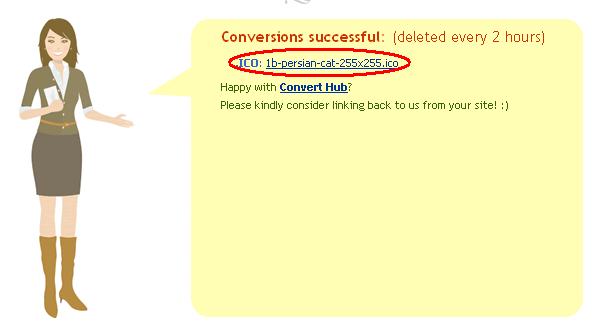
2- با کمک نرم افزار فتوشاپ
از منوی File در سمت بالا، New را انتخاب کنید یا با کلید ترکیبی Ctrl+N این راه آسانتر می شود.
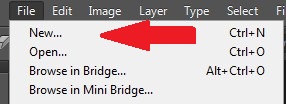
پنجره ای باز می شود که مقدار width و Height را ۵۱۲ قرار دهید و توجه داشته باشید که در بخش Background Contents حتما حالت transparent را انتخاب کنید و Ok را بزنید.
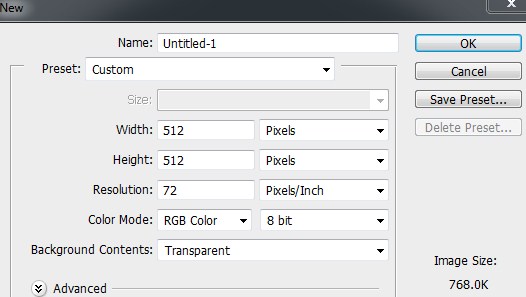
متن خود را با ابزار نوشتن روی آن بنویسید و از بخش Styles نوشته خود را سفارشی کنید.
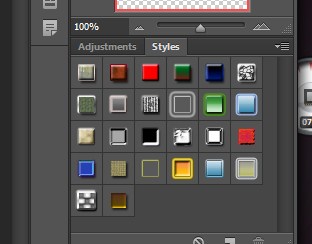
در این مرحله از منوی File روی گزینه Save for Web کلیک کرده تا پنجره ای باز شود. در قسمت بالا و سمت راست که که فرمت ذخیره PNG-24 باشد که Transparency هم تیک خورده باشد. اندازه نهایی تصویر را در قسمت پایین صفحه چک کنید بعد Save را بزنید و در محلی که خودتان مشخص میکنید ان را ذخیره کنید.
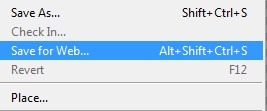
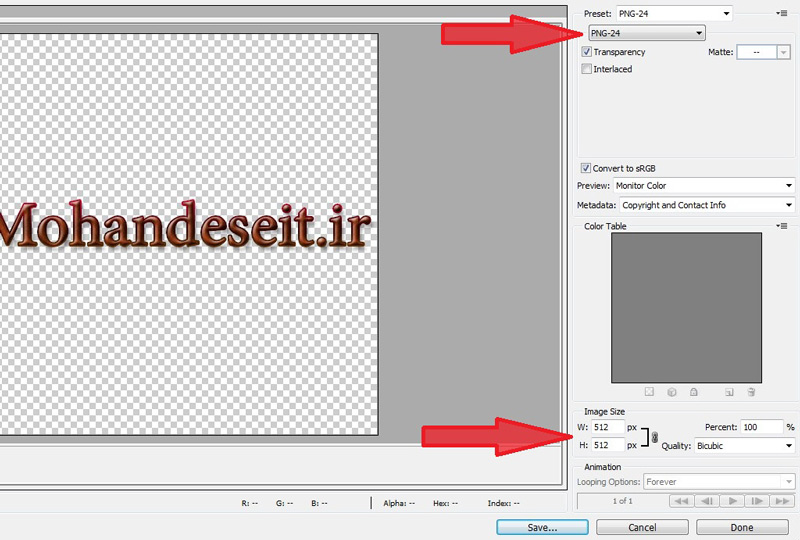
تبدیل فایل JPG به PNG شفاف:
از منوی file بعد گزینه Open یا کلید ترکیبی Ctrl+O فایل مورد نظر خود را باز کنید. و یک قسمت مربعی را با ابزار کراپ از آن جدا کرده و کلید Enter بزنید.
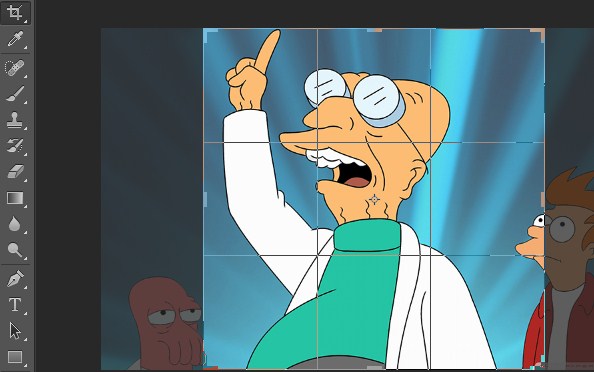
قفل لایه را از قسمت Layers سمت راست صفحه باز کنید حال شما میتوانید یک فایل شفاف png بسازید.
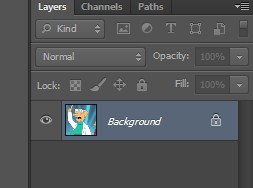
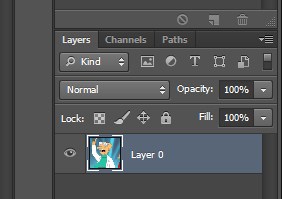
ابزار Quick Selection Tool را انتخاب نمایید.
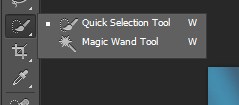
بعد از اینکه عکس را کامل اتتخاب شد با ابزار پاک کن آن را پاک کنید.
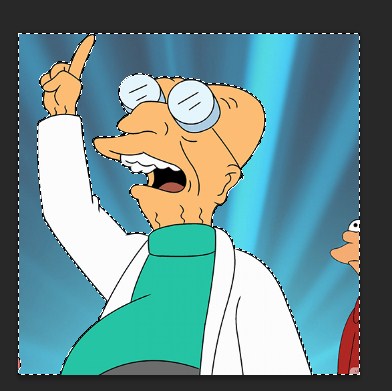
با این کار یک زمینه شطرنجی ظاهر میشود که نشان دهنده این است که این تصویر در مسیر شفاف شدن قرار دارد.با کمک این ابزار، بخش هایی را از عکس را که میخواهید شفاف شوند و از بین برود انتخاب نمایید.
نهایتا به file و Save for Web بروید و طبق مواردی که در بالا توضیح داده شد آن را ذخیره نمایید.
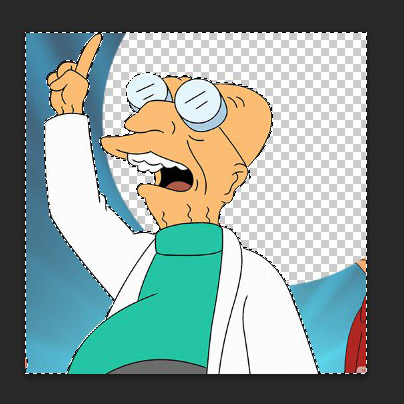
3- نحوه تغییر سایز و فرمت تصاویر سایت در سی پنل
4-با کمک اپلیکیشن Image Converter Pro v6.08 (برای گوشی)
این یک اپلیکیشن برای دستگاه اندرویدی شما می باشد که دارای ویژگیهایی شامل تغییر اندازه تصویر، پردازش چندتایی، ذخیره در چند فرمت، برش تصویر و چرخش تصویر میباشد.
5-تبدیل فرمت JPG به PNG در تلگرام
با استفاده از این ربات میتوانید تصاویر خود را به فرمت PNG تبدیل کنید.
شما میتوانید با سرچ کردن آی دی این ربات ( stickeroptimizerbot@ ) به آن دسترسی پیدا کنید. در مرحله بعد Start را بزنید.
حال فقط عکس خود را ارسال کنید و با فرمت Png تحویل بگیرید.
مطلب بیشتر: ۴ تا از بهترین و جدیدترین راه های کم کردن حجم عکس
امیدواریم که از این مطلب نهایت استفاده رو برده باشید باز هم اگر سوالی در زمینه تبدیل عکس به png دارید در بخش نظرات مطرح بفرمایید.
با این اپلیکیشن ساده، هر زبانی رو فقط با روزانه 5 دقیقه گوش دادن، توی 80 روز مثل بلبل حرف بزن! بهترین متد روز، همزمان تقویت حافظه، آموزش تصویری با کمترین قیمت ممکن!





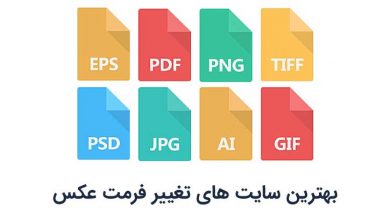



بسیار سپاسگزارم. نیاز فوری به تصویر JPEG داشتم و با کمک شما مشکلم بر طرف شد. پیروز باشید.
عالی بود …امکان تبدیل دسته ای عکسها هم هست؟(بجای تک تک )؟
…و نرم افزار ۳۶۰ درجه کردن
…و تغییر زاویه عکس
سلام. از نرم افزارهایی مثل picasa یا acd see استفاده کنید. تقریبا تمام نرم افزارهای مدیریت عکس این قابلیت را دارند
درود
بسیار عالی و مفید بود.توضیحات جامع و روان بود حتی برای من که آشنایی چندانی به کامپیوتر ندارم.
سپاسگزارم
پیروز باشید
عالی قشنگ بود
سلام وقت بخیر
من تمام این کارهایی که گفتین رو انجام دادم
عکس واسه من درس میشه رو گوشیم میریزمش درسته
ولی وقتی عکس رو برای کسی تو واتس آپ یا هرجا میفرستم واسه اونا تبدیل به عکس میشه
میخوام برچسب رو واسه بقیه بفرستم که اوناهم ازش استفاده کنن ولی نمیشه.چیکار کنم؟
سلام. عکس شما تبدیل به پی ان جی شده ولی در گوشی های دیگه برنامه هایی که برای مشاهده عکس استفاده می شوند به طور خودکار اطراف فایل را پر می کنند تا واضح خوانده شود
روی سایت های مخصوص آپلود، آپلود کنبد بعد لینکش رو به کسی که میخاد بدید دانلود کنه اونموقع فرمت فایل حفظ میشه
بنده لوگوساز هستم. خیلی تحقیق کردم تو هیچ سایتی اینجور راهنمایی نکرده بودن?
د ود. سایز عکس کوچیک نمیشه. برای ساخت استیکر اندازه ۵۱۲ میخواد ولی اینجا ۷۷۷ میشه. ممنون میشم راهنمایی بفرمایید
Aali bud
سلام وقت بخیر
بیزحمت میگین برای خالی کردن داخل کاور جهت قراردادن عکس از چه برنامه ای استفاده کنم؟البته باگوشی
مثل پوستری که روی عکس جهت استوری یا پست قرار میگیره
کار را راحت کردی